Schauen Sie sich die Themenartikel Windows 10 Update KB5009557 konnte Fehlercode 0xc000021a nicht installieren in der Kategorie an: Ar.taphoamini.com/wiki bereitgestellt von der Website Artaphoamini.
Weitere Informationen zu diesem Thema Windows 10 Update KB5009557 konnte Fehlercode 0xc000021a nicht installieren finden Sie in den folgenden Artikeln: Wenn Sie einen Beitrag haben, kommentieren Sie ihn unter dem Artikel oder sehen Sie sich andere Artikel zum Thema Windows 10 Update KB5009557 konnte Fehlercode 0xc000021a nicht installieren im Abschnitt „Verwandte Artikel an.
Microsoft hat das kumulative Update KB5009557 veröffentlicht Windows 10-Build 17763.2452 Für Geräte mit einem Update ab Oktober 2018 (Version 1809). Dies ist ein wichtiges Update für Windows 10 1809, das Sicherheits- und Sicherheitsfixes enthält. Alle Originalgeräte, die mit dem Microsoft-Server verbunden sind, installieren das Update automatisch über Windows Update. Einige Benutzer haben es jedoch gemeldet Update für Windows 10: Kumulatives Update 2022-01 für Windows 10 für x64-basierte Systeme (KB5009557) – Fehler 0x80070bc2 oder 0x800f0984 .
Inhalt
Das Windows 10-Update ist nicht installiert
Beim Installieren des kumulativen Updates KB5009557 unter Windows 10 0x80070bc2 ist ein Fehler aufgetreten. Bei anderen Benutzern erreicht die Installation 70 % und kehrt dann zum Download zurück. Das passiert im Laufe des Tages immer wieder.
Der Windows 10-Patch KB5009557 kann nicht installiert werden
Es kann mehrere Gründe geben (sichere Software, Antivirenprogramm, Update-Fehler, beschädigter Update-Datenbank-Cache), die dazu führen können, dass Windows Update abstürzt oder die Installation fehlschlägt usw. Hier ist die Lösung, die für mich funktioniert!
- Geben Sie im Suchfeld der Taskleiste cmd ein.
- Klicken Sie in den Suchergebnissen mit der rechten Maustaste auf Eingabeaufforderung und dann auf Als Administrator ausführen. (Wählen Sie Ja, wenn Sie aufgefordert werden, Benutzerkonten zu verwalten.)
- Admin: Geben Sie im Eingabeaufforderungsfenster den folgenden Befehl ein und drücken Sie die Eingabetaste: Start des vertrauenswürdigen Installationsprogramms für SC-Konfiguration = automatisch
- Starte den Computer neu.
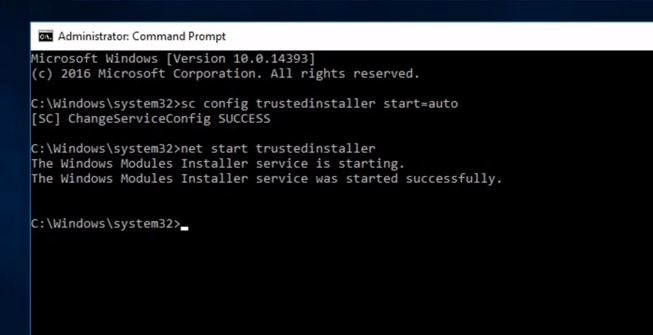
In einigen Fällen müssen Sie es möglicherweise ein zweites Mal neu starten. Wenn du nach unten schaust Einstellungen > Updates und Sicherheit und Sie sehen die Nachricht Status: Warten Sie auf den Neustart und starten Sie Ihren Computer ein zweites Mal neu, um die Installation abzuschließen.
Löschen Sie zum Aktualisieren den Datenbankcache
Update für Windows 10 Wenn die KB5009557 während des Downloads auf 0 % oder 99 % gesperrt ist oder die Installation komplett abstürzt, liegt möglicherweise ein Fehler in der Datei vor. Wenn Sie den Ordner löschen, der alle Update-Dateien enthält, werden Sie von Windows Update gezwungen, neue Dateien herunterzuladen.
- Dieser Typ zu sein services.msc Drücken Sie die Eingabetaste, um das Hauptmenü zu durchsuchen.
- Suchen Sie dann Windows Update, klicken Sie mit der rechten Maustaste und wählen Sie Herunterfahren.
- Machen Sie dasselbe mit BITS (Background Intelligent Transfer Service).
- Gehen Sie nun zum nächsten Ort.C: WindowsSoftwareDistributionDownload
- Löschen Sie alles aus dem Ordner, aber nicht den Ordner selbst.
- Drücken Sie dazu STRG + A, um alle auszuwählen, und drücken Sie dann die Entf-Taste, um die Dateien zu löschen.
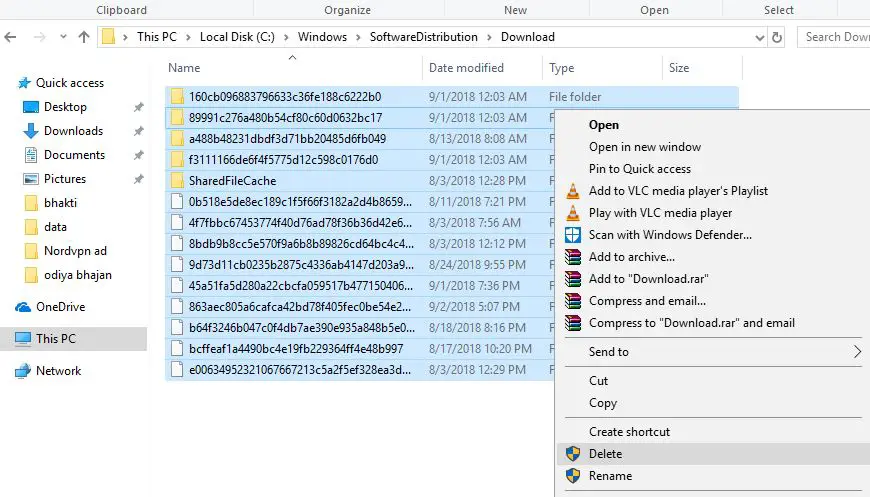
Öffnen Sie die Windows-Dienste erneut und starten Sie die vorab neu gestarteten Dienste (Windows Update, BITS) neu.
Führen Sie Windows Update zur Fehlerbehebung aus
Nachdem Sie die alten und beschädigten Update-Dateien gelöscht haben, führen Sie Windows Update aus, um die Probleme zu beheben. Dieses Fehlerbehebungstool verhindert, dass Windows-Updates heruntergeladen und installiert werden.
- Klicken Sie auf Windows + I-Einstellungen, um die Anwendung zu öffnen.
- Klicken Sie auf Update und Sicherheit und dann auf Problembehandlung.
- Wählen Sie Windows Update und klicken Sie auf Problembehandlung ausführen.
- Es erkennt und diagnostiziert Probleme, die die Installation von Windows-Updates verhindern.
- Während des Diagnosevorgangs werden der Aktualisierungsdienst und laufende Dienste überprüft.
- Überprüfen Sie die Datenbank auf Beschädigungen.
- Starten Sie Windows nach Abschluss des Diagnosevorgangs neu.
- Suchen Sie unter Einstellungen, Updates und Sicherheit erneut nach Windows-Updates.
- Überprüfen Sie, ob dies Ihnen hilft, fehlerfreie Updates herunterzuladen und zu installieren.
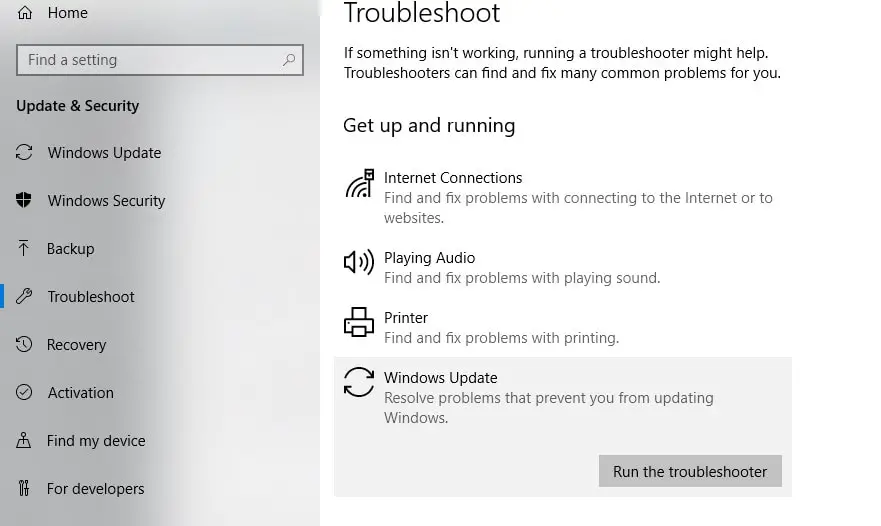
Deaktivieren Sie die Sicherheitssoftware und führen Sie einen sauberen Neustart durch
Deaktivieren Sie außerdem alle Sicherheits- oder Antivirensoftware (falls installiert), suchen Sie nach Updates, installieren Sie verfügbare Updates und aktivieren Sie dann den Virenschutz.
Saubere Ladung Ihr Computer kann auch helfen. Wenn Software von Drittanbietern beim Herunterladen und Installieren von Windows-Updates in Konflikt gerät. Hier ist wie:
- Gehen Sie zum Suchmenü und geben Sie msconfig ein
- Wählen Sie System-Setup und gehen Sie zur Registerkarte Dienste
- Wählen Sie Alle Microsoft-Dienste ausblenden > Alle deaktivieren
Verstecke alle Microsoft-Dienste. Wählen Sie Start > Task-Manager öffnen > Alle nicht ausgeführten Dienste deaktivieren. Starten Sie Ihren Computer neu und suchen Sie nach Updates. Dieses Mal hoffen wir, dass Windows-Updates fehlerfrei heruntergeladen und installiert werden.
Installieren Sie Windows Update manuell
Wenn alle oben genannten Lösungen das Problem nicht beheben, wird der Download von Windows Update trotzdem unterbrochen oder die Installation schlägt fehl, sodass Sie Windows-Updates manuell installieren können. Besuch Website zum Verlauf des Windows 10-Upgrades wo Sie ein Protokoll aller zuvor veröffentlichten Windows-Updates anzeigen können.
Achten Sie auf die KB des letzten veröffentlichten Updates.
Benutze es jetzt Die Windows Update-Katalog-Website um nach einem Update mit der angegebenen KB-Nummer zu suchen. Laden Sie das Update auf die Größe 32 Bit = x86 oder 64 Bit = x64 auf Ihren Computer herunter.
Ab dem 11. Januar 2022 ist KB5009557 (OS Build 17763.2452) der neueste Fix vom Oktober 2018 für Windows 10. Dieses Update und KB5009545 (OS Build 18363.2037) sind der neueste Fix für Windows 109.
Öffnen Sie den Download, um das Update zu installieren.
Das heißt, starten Sie Ihren Computer nach der Installation der Updates neu, damit die Änderungen wirksam werden. Selbst wenn Windows Update fehlschlägt, verwenden Sie das offizielle Medientool, um ohne Fehler oder Probleme auf Windows 10 21H2 zu aktualisieren.
Führen Sie den DISM-Befehl aus
Manchmal können Upgrade-Probleme durch beschädigte Systemdateien verursacht werden. In diesem Fall empfiehlt Microsoft, das Tool Deployment Image & Service Management (DISM) auszuführen, um bestimmte Fehler im Falle eines Windows-Absturzes zu beheben. Führen Sie diesen Befehl aus sfc/scannen und eignet sich zum Scannen und Wiederherstellen beschädigter Systemdateien. Nachdem der Scanvorgang zu 100 % abgeschlossen ist, starten Sie Windows neu und suchen Sie nach Updates.
Hat eine der oben genannten Lösungen das Problem gelöst? Lassen Sie es uns in den Kommentaren unten wissen. auch lesen
Einige Bilder zum Thema Windows 10 Update KB5009557 konnte Fehlercode 0xc000021a nicht installieren
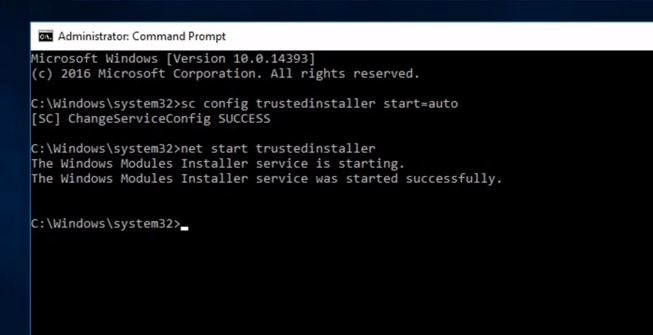
Einige verwandte Schlüsselwörter, nach denen die Leute zum Thema suchen Windows 10 Update KB5009557 konnte Fehlercode 0xc000021a nicht installieren
#Windows #Update #KB5009557 #konnte #Fehlercode #0xc000021a #nicht #installieren
Weitere Informationen zu Schlüsselwörtern Windows 10 Update KB5009557 konnte Fehlercode 0xc000021a nicht installieren auf Bing anzeigen
Die Anzeige von Artikeln zum Thema Windows 10 Update KB5009557 konnte Fehlercode 0xc000021a nicht installieren ist beendet. Wenn Sie die Informationen in diesem Artikel nützlich finden, teilen Sie sie bitte. vielen Dank.
